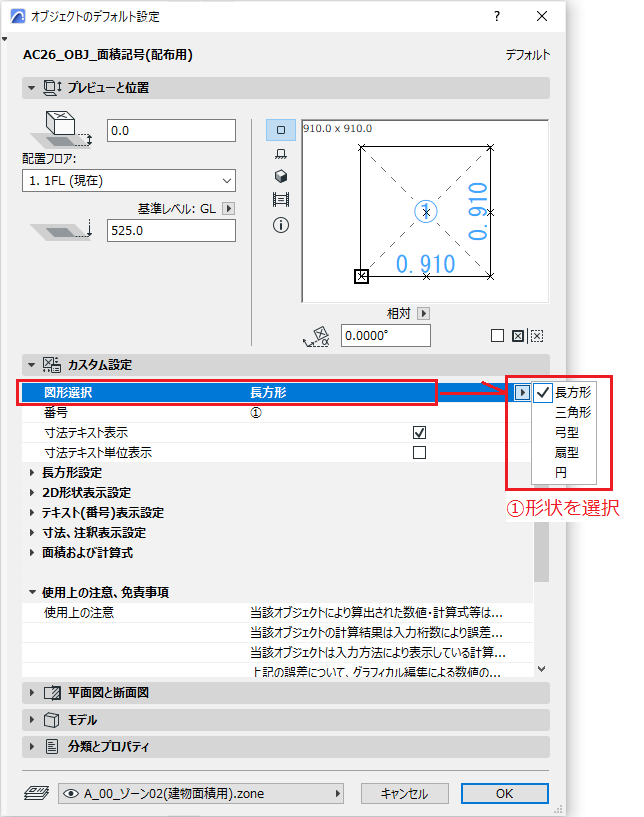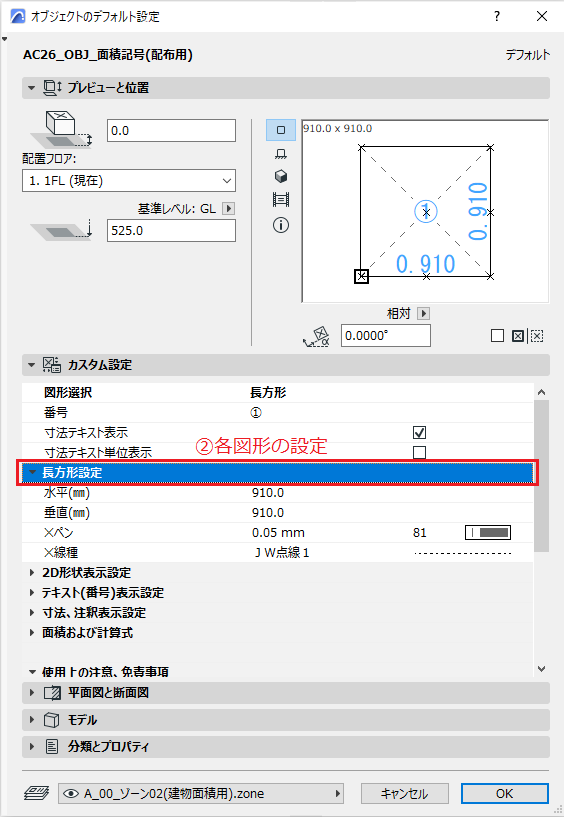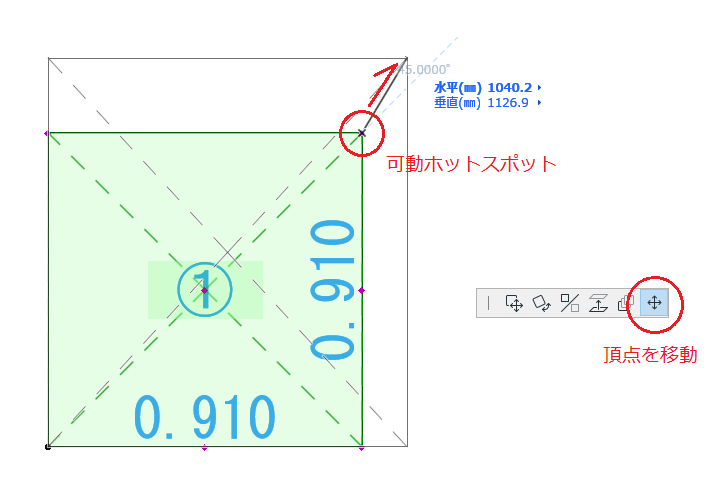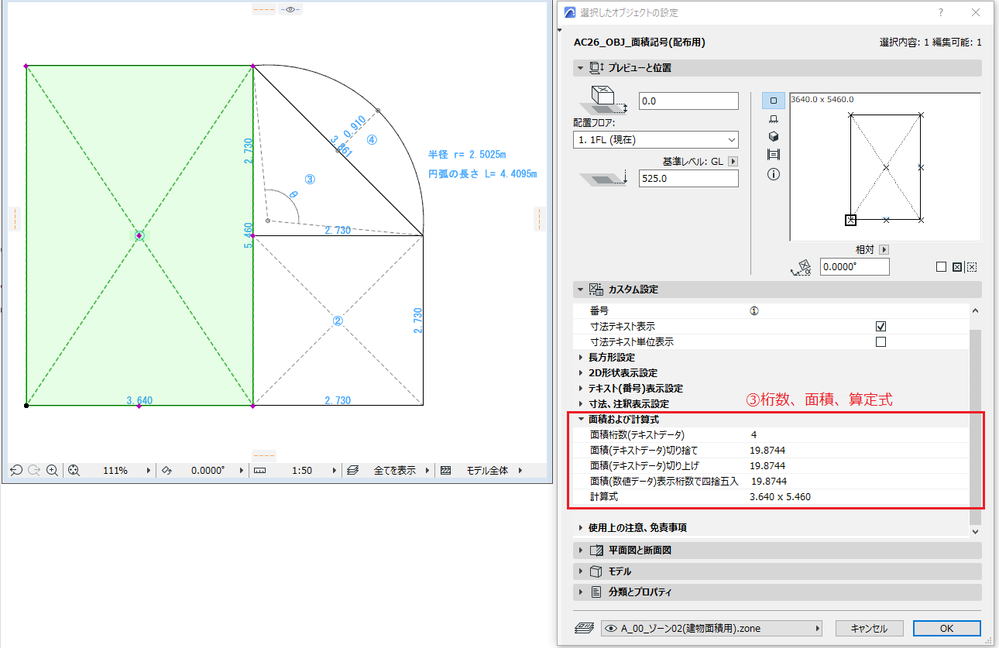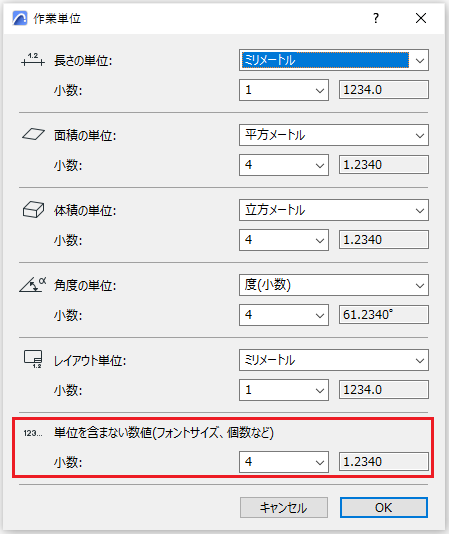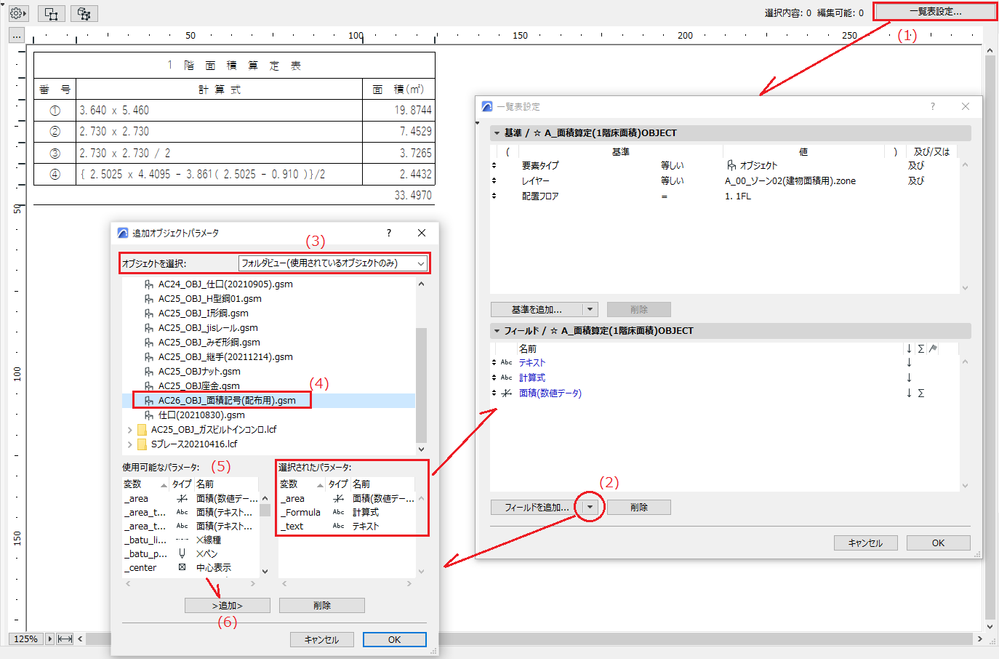- 日本コミュニティ
- :
- Building Together
- :
- How to use Archicad - NEW
- :
- 面積ツール(オブジェクト)
- RSS フィードを購読する
- トピックを新着としてマーク
- トピックを既読としてマーク
- このトピックを現在のユーザーにフロートします
- ブックマーク
- この話題を購読する
- ミュート
- 印刷用ページ
面積ツール(オブジェクト)
- 新着としてマーク
- ブックマーク
- 購読
- ミュート
- RSS フィードを購読する
- ハイライト
- 印刷
- 不適切なコンテンツを報告
2023-03-24 05:36 AM
GDLを使用し面積の算定ができるオリジナルのオブジェクトを作成しました。
面積算定というデリケートな数値を扱うため、使用されたい方は下記および登録フォームの免責事項に承諾いただいた方に提供いたします。
”ゾーン” や ”塗りつぶし” から一覧表で作成していた面積表を、”オブジェクト” から一覧表で面積表を作成できます。
長方形、三角形、弓型、扇型、円が作成できます。
四角の中の✕印やタテヨコの数値を表示・非表示とすることができます。
オブジェクトを回転しても数値が判別できるようにしています。
(ただし、図面の回転による方向には未対応)
テキストデータとする場合、表示桁数の調整が可能です。
(面積の値をテキストデータとした場合、一覧表での合計(Σ)は出力されません)
ダウンロードしたオブジェクトは、"ライブラリーマネージャー" より追加してください。
この記事では "埋め込みライブラリ" に追加しています。
①オブジェクトを選択したら、”カスタム設定” の中の ”図形選択” より図形の形状を選択します。
②図形を選択することにより、各図形の設定が自動で切り替わります。
設定をおこなってから、配置することも可能ですが、配置した後でもグラフィカルに編集することも可能です。
(弓型の弦の長さはグラフィカル編集未対応)
配置後、可動ホットスポットによる編集が可能。
(ペットパレットの ”頂点を移動” を選択してください)
③作成した面積オブジェクトの面積桁数、面積(テキストデータ)、面積(数値データ)、計算式はカスタム設定の”面積および計算式”でプロパティを確認することができます。
このプロパティ値を一覧表で表示することができます。
データ形式は、”テキストデータ(切り捨て)”、”テキストデータ(切り上げ)”、”数値データ”となります。
テキストデータは一覧表での合計(Σ)は出せません。
数値データの桁数は、オプション > プロジェクト設定 > 作業単位 の ”単位を含まない数値” に依存します。
(この少数桁数を変更するとプロジェクト全体に使用されている桁数に影響しますので注意が必要です)
④配置した面積オブジェクトは一覧表にすることができます。
レイヤは適宜仕分けを行ってください。
(1)一覧表の設定から、レイヤー等適切な基準を設定し、(2)フィールドを追加の右の▼から ”ライブラリ部品パラメータ” を選択します。
追加オブジェクトパラメータから、(3) ”フォルダビュー(使用されているオブジェクトのみ)” を選択し、埋込ライブラリの中の(4) ”AC26_OBJ_面積記号(配布用)” を選択します。
(5)必要なパラメータを選択し、(6) ”追加” を押しOKとします。
下記パラメータを一覧表のフィールドへ適宜追加してください。
_text ・・・番号
_Formula ・・・計算式
_area ・・・面積(数値データ)
_area_text ・・・面積(テキストデータ)切り捨て
_area_text 2・・・面積(テキストデータ)切り上げ
〈注意事項〉
・壁やゾーンと連動していない単独のオブジェクトですので入力する際は注意願います。
・計算式(=寸法)や面積の表示桁数を調整できるようにしております。
表示桁数により計算式と面積に誤差がでる可能性があります。
使用者による ”計算式” と ”面積” を必ず確認の上で運用願います。
〈免責事項〉
・使用にあたり発生した紛争、損害等は製作者は一切の責任を負いません。
・当該オブジェクトは個人利用、商用利用を問わず利用することができます。
・当該オブジェクトの無許可での複製、改変、再配布、販売は禁止します。
オブジェクトのダウンロードは下記フォームより登録をお願いします。